Jak usunąć reklamę na Skype

- 1196
- 85
- Pani Lilianna Janowski
Reklama w Skype może nie być bardzo nachalna, ale czasami nadal istnieje chęć go odłączyć, szczególnie gdy nagle pojawia się baner na górze głównego okna z przesłaniem, że coś wygrałem i ze światłami w kręgu lub na środku okna czatu Skype wyświetla kwadratowy baner. W tych instrukcjach szczegółowe informacje na temat wyłączenia reklamy na Skype za pomocą zwykłych narzędzi, a także usunąć reklamę, która nie jest usuwana za pomocą ustawień programu. Wszystko to jest proste i zajmie nie więcej niż 5 minut.
Aktualizacja 2015 - W najnowszych wersjach Skype możliwość częściowego usuwania reklamy zniknęła przy użyciu ustawień samego programu (ale opuściłem tę metodę na końcu instrukcji dla tych, którzy korzystają z wersji w ramach 7). Niemniej jednak możemy zmienić te same ustawienia za pomocą pliku konfiguracyjnego, który został dodany do materiału. Dodano również faktyczne serwery reklamowe blokowania w pliku hostów. Nawiasem mówiąc, wiedziałeś, że istnieje możliwość korzystania z wersji Skype Online w przeglądarce bez instalacji?
Dwa kroki, aby całkowicie pozbyć się reklamy w Skype
Punkty opisane poniżej to kroki, które pozwalają usunąć reklamę w wersji 7 i powyżej Skype. Poprzednie metody wcześniejszych wersji opisano w sekcjach kierownictwa po tym, pozostawiłem je bez zmian. Zanim zaczniesz, zostaw Skype (nie wyłącz się, a mianowicie, możesz przejść do punktu głównego menu Skype - zamknij).
Pierwszym krokiem jest zmiana pliku hostów w taki sposób, aby zakazać dostępu Skype do serwerów, z których przyjmuje reklamy.

Aby to zrobić, uruchom notatnik w imieniu administratora. W tym celu w systemie Windows 8.1 i Windows 10, naciśnij klawisze Windows + S (aby otworzyć wyszukiwanie), zacznij wybierać słowo „Uwaga”, a gdy pojawi się na liście, kliknij na niego odpowiednim przyciskiem myszy i wybierz uruchomienie w imieniu administrator. W ten sam sposób możesz to zrobić w systemie Windows 7, po prostu wyszukiwanie jest w menu Start.
Następnie wybierz „Plik” - „Otwórz” w notatniku w notatniku, przejdź do folderu Windows/ System32/ Drivers/ itp, Pamiętaj, aby dołączyć w oknie okna okna dialogowego „Wszystkie pliki”, nazwę pliku ”i otwórz plik hostów (jeśli jest kilka, otwórz ten bez rozszerzenia).
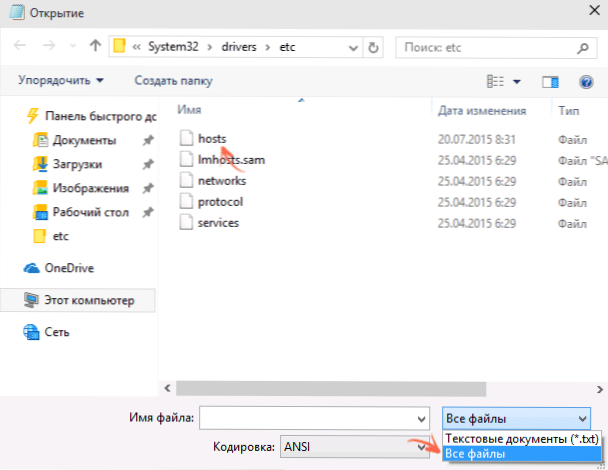
Dodaj następujące wiersze na końcu pliku hostów:
127.0.0.1 rad.MSN.Com 127.0.0.1 Adriver.Ru 127.0.0.1 API.Skype.Com 127.0.0.1 statyczny.Skypeassets.Com 127.0.0.1 aplikacje.Skype.Com
Następnie, w menu, wybierz „Plik” - „Zapisz” i nie zamykaj jeszcze notebooka, przydaje się on do następnego kroku.
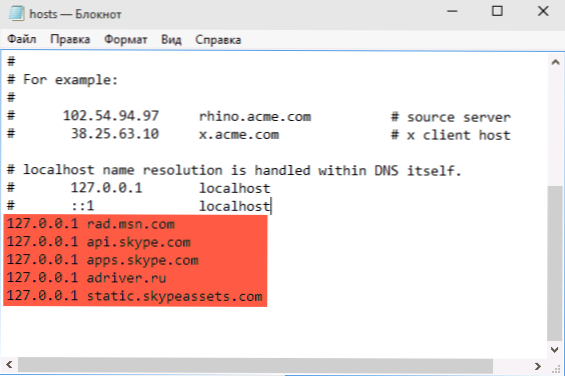
Uwaga: jeśli masz program, który monitoruje zmianę pliku hostów, jest to wiadomość, że została zmieniona, nie pozwól mu przywrócić pliku źródłowego. Ponadto trzy ostatnie linie mogą teoretycznie wpływać na osobne funkcje Skype - jeśli coś nagle zaczęło działać inaczej, jak potrzebujesz, usuń je w taki sam.
Drugi krok znajduje się w tym samym notebookie, wybierz plik - otwórz, zainstaluj „wszystkie pliki” zamiast „tekstu” i otwórz plik konfiguracji.XML, znajdujący się w C: \ Użytkownicy (użytkownicy) \ Nazwa_p.ppdata (Hidden Folder) \ Roaming \ Skype \ Your_login_Skike \
W tym pliku (możesz za pośrednictwem edycji - wyszukiwanie) Znajdź elementy:
- HOMETPLAPLEAR HOUNTER
- RECORDAILSEnabled
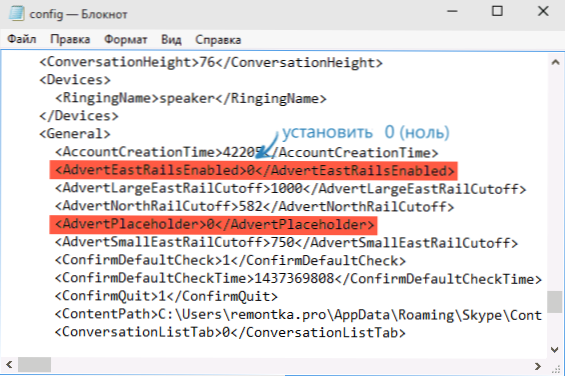
I zmień ich wartości z 1 na 0 (zrzut ekranu jest prawdopodobnie bardziej zrozumiały). Następnie zapisz plik. Gotowe, teraz ponownie uruchom program, wejdź, a zobaczysz, że teraz Skype jest bez reklamy, a nawet bez pustych prostokątów.
Może być również zainteresowane: jak usunąć reklamę w Utorrient
Uwaga: Metody opisane poniżej to poprzednie wersje Skype i są wcześniejszą wersją tej instrukcji.
Usuwamy reklamę w głównym oknie Skype
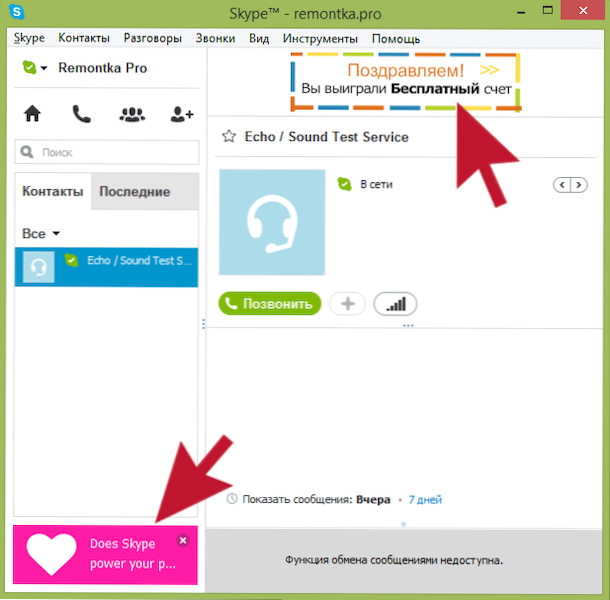
Możesz wyłączyć reklamę, która jest pokazana w głównym oknie Skype za pomocą ustawień w samym programie. Dla tego:

- Przejdź do ustawień, wybierając element menu „Narzędzia” - „Ustawienia”.
- Otwórz element „Alerty” - „Powiadomienia i wiadomości”.
- Odłącz przedmiot „Promocje reklamowe”, możesz również wyłączyć zarówno „pomoc, jak i porady od Skype”.
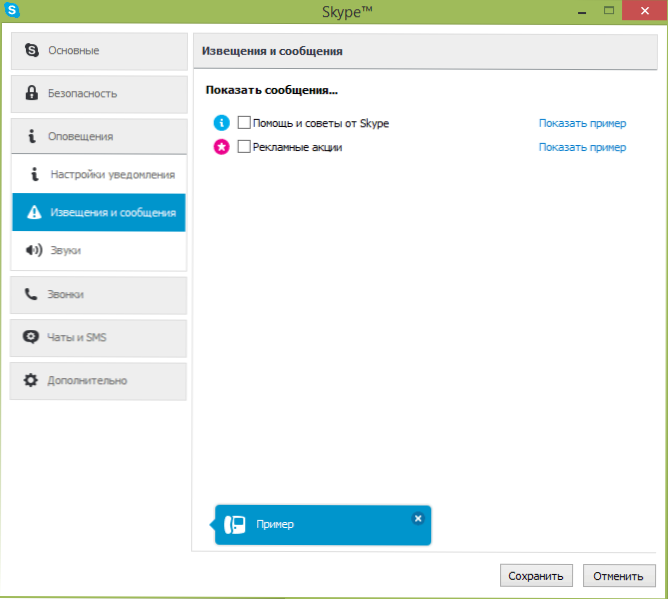
Zapisz zmienione parametry. Teraz część reklamy zniknie. Jednak nie wszyscy: na przykład, kiedy połączenia nadal zobaczysz baner reklamowy w oknie rozmowy. Można go jednak wyłączyć.
Jak usunąć banery w oknie rozmowy
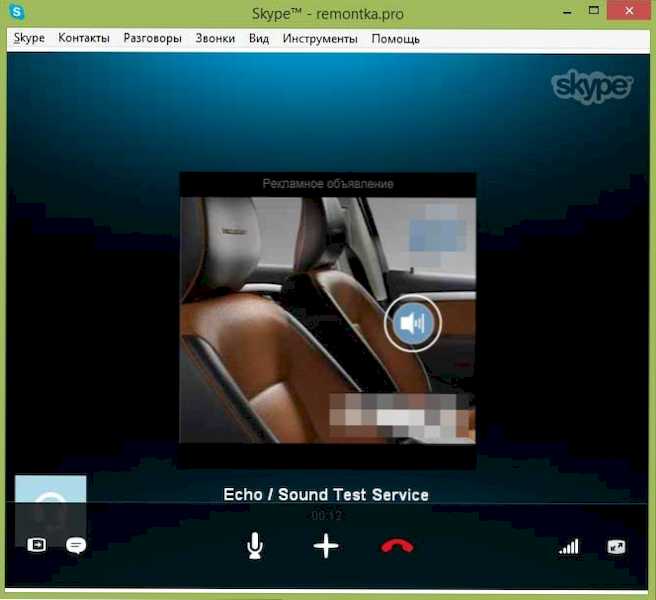
Reklamy, które widzisz podczas rozmowy z jednym z twoich kontaktów przez Skype, są ładowane z jednego z serwerów Microsoft (które ma na celu dostarczenie takich reklam). Naszym zadaniem jest zablokowanie go, aby reklama się nie pojawiła. Aby to zrobić, dodamy jedną wiersz do pliku hostów.
Uruchom notatnik w imieniu administratora (jest to konieczne):
- W systemie Windows 8.1 i 8 na początkowym ekranie zaczynają wybierać słowo „notatnik”, a kiedy pojawi się na liście wyszukiwania, kliknij go za pomocą odpowiedniego przycisku myszy i wybierz „Uruchom w imieniu administratora”.
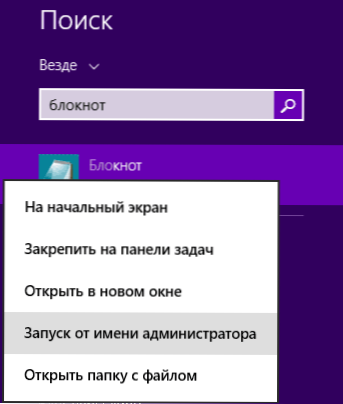
- W systemie Windows 7 znajdź notebook w standardowych programach menu start, kliknij go za pomocą odpowiedniego przycisku myszy i uruchom w imieniu administratora.

Następną rzecz, którą musisz zrobić: w notatniku naciśnij „Plik” - „Otwórz”, wskazuj, że musisz wyświetlać nie tylko pliki tekstowe, ale „wszystkie pliki”, a następnie przejdź do folderu Windows/System32/Drivers/itp i otwórz plik hostów. Jeśli zobaczysz kilka plików o tej nazwie, otwórz jeden, który nie ma rozszerzenia (trzy litery po punkcie).
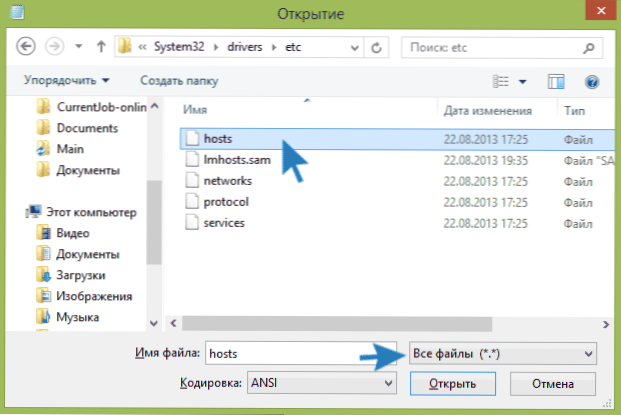
W pliku hostów musisz dodać jedną linię:
127.0.0.1 rad.MSN.Com
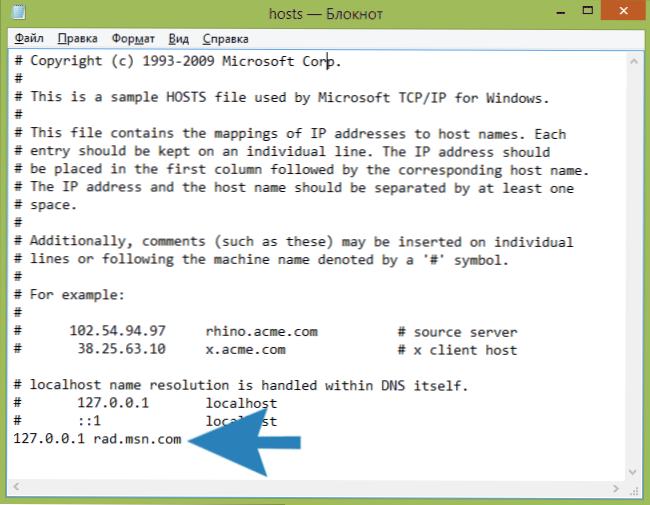
Ta zmiana pomoże całkowicie usunąć reklamę ze Skype. Zapisz plik hostów za pośrednictwem menu notebooka.

W tym zadaniu można uznać za zakończone. Jeśli wyjdziesz, a następnie zacznij Skype, nie zobaczysz już żadnej reklamy.
- « DirectX 12 dla Windows 10
- Jak usunąć często używane foldery i ostatnie pliki w systemie Windows 10 »

